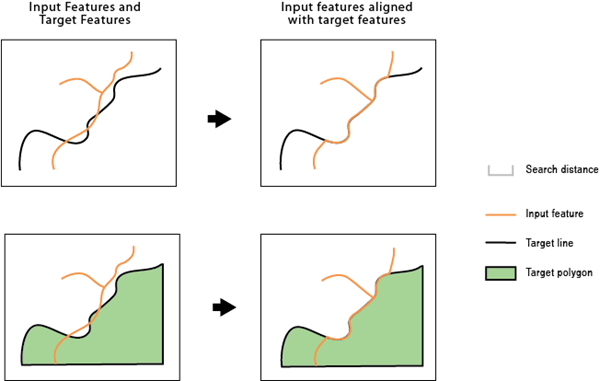| Beschriftung | Erläuterung | Datentyp |
Eingabe-Features | Die Eingabe-Linien- oder -Polygon-Features, die angepasst werden. | Feature Layer |
Ziel-Features | Die Eingabelinien oder -polygone, an denen die Eingabe-Features ausgerichtet werden. | Feature Layer |
Suchentfernung | Die Entfernung, die für die Suche nach Übereinstimmungskandidaten verwendet werden soll. Die Entfernung muss angegeben und größer als null sein. Sie können eine bevorzugte Einheit auswählen. Die Standardeinstellung ist die Einheit des Features. | Linear Unit |
Felder für Abgleich (optional) | Die Felder aus den Eingabe- und Ziel-Features. Falls angegeben, wird jedes Feldpaar auf Übereinstimmungskandidaten geprüft, um die Ermittlung des richtigen Treffers zu ermöglichen. | Value Table |
Abgeleitete Ausgabe
| Beschriftung | Erläuterung | Datentyp |
| Ausgabe-Features | Die aktualisierten Eingabe-Features. | Feature Layer |